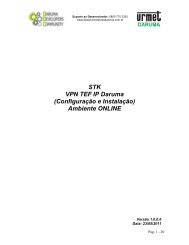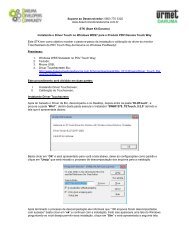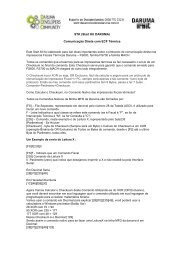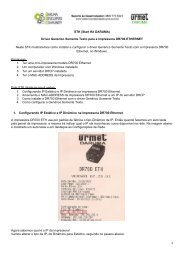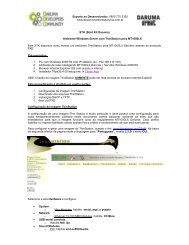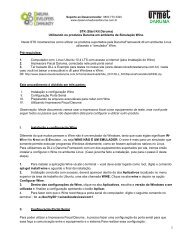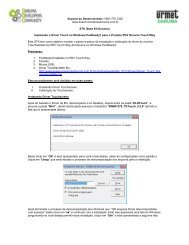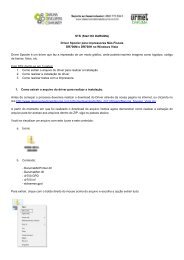Instalando o Driver USB para Mini-impressoras − Windows 7 - daruma
Instalando o Driver USB para Mini-impressoras − Windows 7 - daruma
Instalando o Driver USB para Mini-impressoras − Windows 7 - daruma
Create successful ePaper yourself
Turn your PDF publications into a flip-book with our unique Google optimized e-Paper software.
Suporte ao Desenvolvedor: 0800 770 332 0<br />
www.desenvolvedores<strong>daruma</strong>.com.br<br />
15) Aguarde o término do processo de instalação, o <strong>Windows</strong> pode mostrar uma mensagem que o <strong>Driver</strong><br />
não foi instalado com sucesso, então repita os passos 11 até o 14. E ao terminar verá a seguinte<br />
mensagem, já com a indicação da porta em que ficou mapeada a <strong>USB</strong> - Serial:<br />
16) Agora vamos verificar se o dispositivo foi instalado corretamente e testá-lo. Vamos checar a<br />
configuração da porta em que ficou instalado, garantindo que a velocidade desta porta esteja no padrão<br />
de <strong>USB</strong> que é 115200; (Clique com o botão direito sobre a porta e escolha a opção propriedades)<br />
17) Agora vamos testar se as configurações foram feitas com sucesso, através do velho DOS. No Menu<br />
Iniciar do <strong>Windows</strong> digite CMD no campo <strong>para</strong> pesquisa e tecle enter.